Implicitní operátor průniku byl zaveden jako součást podstatného upgradu jazyka vzorců Excelu pro podporu dynamických polí. Dynamická pole přinášejí do Excelu významné nové výpočetní schopnosti a funkce.
Upgradovaný jazyk vzorců
Upgradovaný jazyk vzorců aplikace Excel je téměř stejný jako starý jazyk, s tím rozdílem, že používá operátor @ k označení, kde by mohl dojít k implicitnímu průniku, zatímco starý jazyk to dělal tiše. V důsledku toho si můžete všimnout, že se v některých vzorcích při otevření v dynamickém poli Excelu zobrazují @. Je důležité si uvědomit, že vzorce se budou dál počítat stejným způsobem jako vždy.
Co je implicitní průnik?
Logika implicitního průniku omezuje mnoho hodnot na jednu hodnotu. Excel to vynutil, aby vzorec vrátil jednu hodnotu, protože buňka může obsahovat jenom jednu hodnotu. Pokud vzorec vracel jednu hodnotu, pak implicitní průnik nic neudělal (i když se technicky prováděl na pozadí). Logika funguje takto:
-
Pokud je hodnota jedna položka, vraťte položku.
-
Pokud je hodnota oblast, vrátí hodnotu z buňky na stejném řádku nebo sloupci jako vzorec.
-
Pokud je hodnota pole, vyberte hodnotu vlevo nahoře.
S nástupem dynamických matic není aplikace Excel omezena na vracení jednotlivých hodnot ze vzorců, takže tichý implicitní průnik už není nutný. Tam, kde by starý vzorec mohl neviditelně aktivovat implicitní průnik, Excel s povolenou dynamickou maticí ukazuje, kde by k němu došlo pomocí @.
Proč symbol @?
Symbol @ se už používá v odkazech na tabulky k označení implicitního průniku. Podívejte se na následující vzorec v tabulce =[@Column1]. @ zde označuje, že vzorec by měl použít implicitní průnik k načtení hodnoty na stejném řádku z [Sloupec1].
Můžete odebrat @?
Často můžete. Záleží na tom, co vrátí část vzorce napravo od @:
-
Pokud vrátí jednu hodnotu (nejběžnější případ), nedojde k žádné změně odebráním @.
-
Pokud vrátí oblast nebo matici, odebráním znaku @ dojde k jeho přesahudo sousedních buněk.
Pokud automaticky přidaný @ odeberete a později sešit otevřete ve starší verzi Excelu, zobrazí se jako starší maticový vzorec (zabalený se složenými závorkami {}), aby se zajistilo, že starší verze neaktivuje implicitní průnik.
Kdy přidáme @ do starých vzorců?
Obecně řečeno, funkce, které vracejí vícečlánkové oblasti nebo pole, budou mít předponu @ , pokud byly vytvořené ve starší verzi Excelu. Je důležité si uvědomit, že ve způsobu, jakým se vzorec chová, se nic nemění – teď můžete jenom vidět dříve neviditelný implicitní průnik. Mezi běžné funkce, které by mohly vracet oblasti více buněk, patří INDEX, OFFSET a Uživatelem definované funkce (UDF). Běžnou výjimkou je, pokud jsou zabalené do funkce, která přijímá matici nebo oblast (např. SUMA() nebo PRŮMĚR()).
Další podrobnosti najdete v tématu Funkce Excelu, které vracejí oblasti nebo pole .
Příklady
|
Původní vzorec |
Jak je vidět v dynamickém poli Excelu |
Vysvětlení |
|---|---|---|
|
=SUMA(A1:A10) |
=SUMA(A1:A10) |
Žádná změna – nemůže dojít k žádnému implicitnímu průniku, protože funkce SUMa očekává rozsahy nebo pole. |
|
=A1+A2 |
=A1+A2 |
Žádná změna – nemohlo dojít k žádnému implicitnímu průniku. |
|
=A1:A10 |
=@A1:A10 |
Dojde k implicitnímu průniku a Excel vrátí hodnotu přidruženou k řádku, ve který se vzorec nachází. |
|
=INDEX(A1:A10;B1) |
=@INDEX(A1:A10;B1) |
Může dojít k implicitnímu průniku. Funkce INDEX může vrátit matici nebo oblast, pokud je její druhý nebo třetí argument 0. |
|
=POSUN(A1:A2;1;1) |
=@OFFSET(A1:A2;1;1) |
Může dojít k implicitnímu průniku. Funkce OFFSET může vrátit vícečlánkovou oblast. Pokud ano, aktivuje se implicitní průnik. |
|
=MYUDF() |
=@MYUDF() |
Může dojít k implicitnímu průniku. Uživatelem definované funkce můžou vracet pole. Pokud ano, původní vzorec by aktivoval implicitní průnik. |
Použití operátoru @ v nových vzorcích
Pokud vytvoříte nebo upravíte vzorec v dynamickém poli Excelu, který obsahuje operátor @, může se zobrazit jako _xlfn. SINGLE() v před dynamice pole Excel.
K tomu dochází při potvrzení smíšeného vzorce. Smíšený vzorec je vzorec, který závisí na maticovém výpočtu i implicitním průniku. Tento vzorec nebyl podporován před dynamickým maticovým excelem. Před dynamicka matice podporovala pouze vzorce, které provedly i) implicitní průnik nebo ii) výpočet pole v celém objektu.
Když aplikace Excel rozpozná vytvoření "smíšeného vzorce" s povolenou dynamickou maticí, navrhne variaci vzorce, která se implicitně protíná. Pokud například zadáte =A1:A10+@A1:A10, zobrazí se následující dialogové okno:
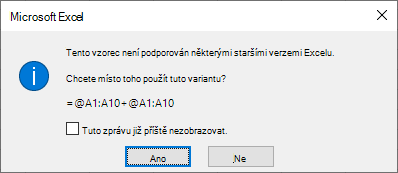
Pokud jste se rozhodli odmítnout vzorec navržený dialogem, potvrdí se smíšený vzorec =A1:A10+@A1:A10 . Pokud tento vzorec později otevřete v excelu s před dynamickým polem, zobrazí se jako =A1:A10+_xlfn. SINGLE(A1:A10) se znakem @ve smíšeném vzorci, který se zobrazuje jako _xlfn. SINGLE(). Když je tento vzorec vyhodnocen pomocí předem dynamické matice Excel, vrátí #NAME! která označuje chybu.
Potřebujete další pomoc?
Kdykoli se můžete zeptat odborníka z komunity Excel Tech nebo získat podporu v komunitách.










